华为如何更换应用图标 华为手机修改应用图标的方法
日期: 来源:泰尔达游戏网
在现代社会中手机已经成为人们生活中不可或缺的工具,而作为手机的一部分,应用图标无疑也扮演着重要的角色。华为作为一家知名的手机品牌,不仅在硬件方面表现出色,而且在软件方面也具备许多令人满意的功能。其中华为手机修改应用图标的方法更是备受用户关注。通过这种方法,用户可以个性化地更换应用图标,使自己的手机界面更加个性化和独特。接下来我们将详细介绍华为如何更换应用图标的方法,让你的手机焕然一新。
华为手机修改应用图标的方法
步骤如下:
1.选择华为手机自带的主题应用,点击我的选项并选择混搭图标。
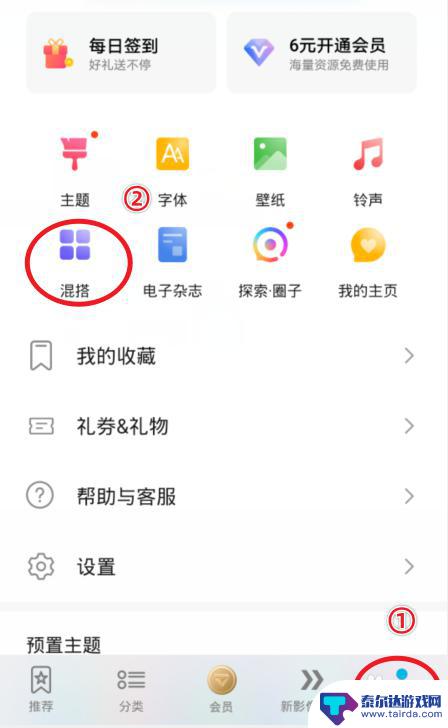
2.在混搭界面,选择图标的样式进入。
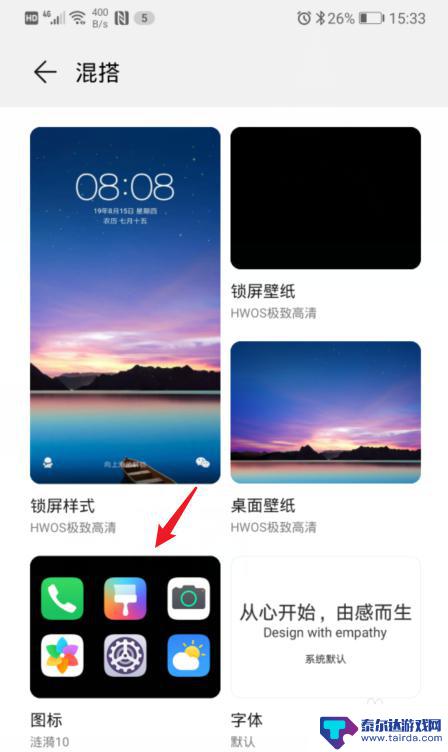
3.进入后,点击当前使用的图标样式。
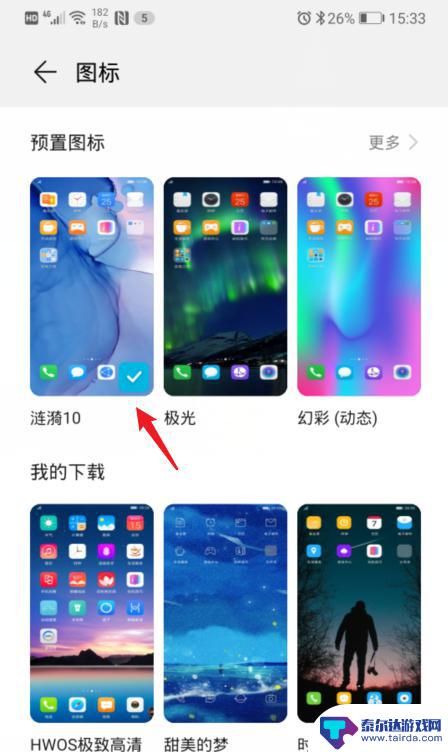
4.之后,选择右下方的自定义选项。
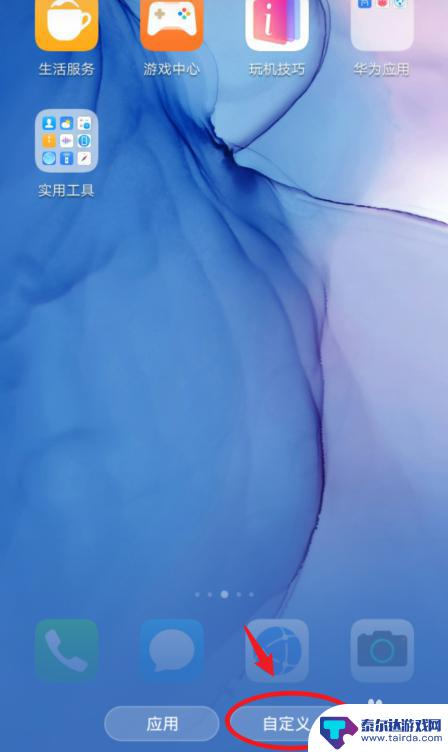
5.在自定义界面,通过左右滑动,选择需要更换图标的应用。
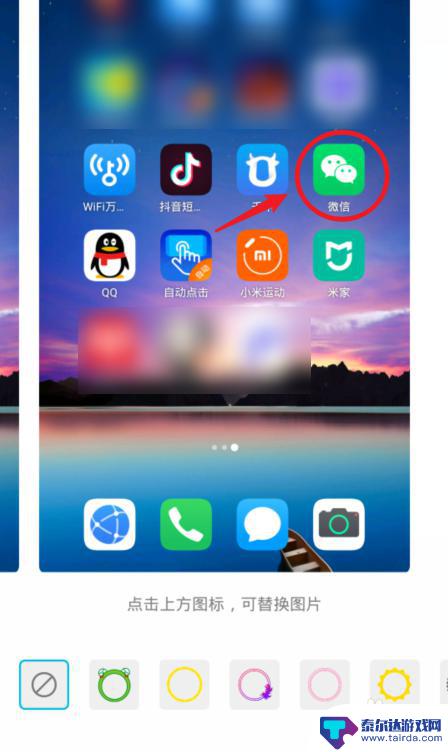
6.选定后,可以选择现有的背景图片。这里我们点击本地图库,来进行自定义图标。
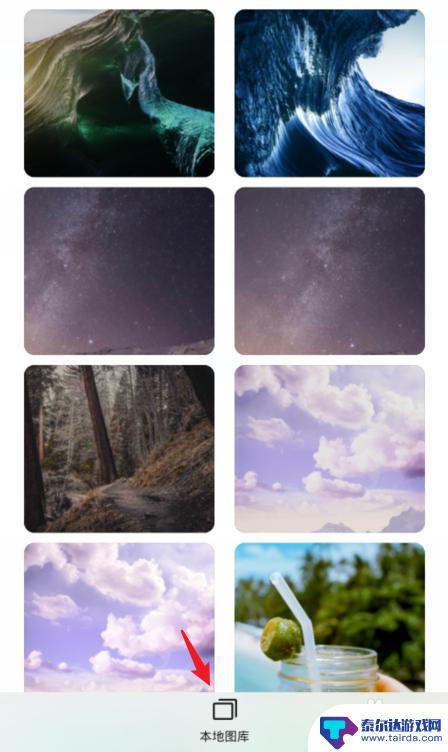
7.进入本地照片后,选择需要设置的照片,点击右上方的确定。

8.之后,会出现一个灰色的方框,拖动方框选取需要展示的部分,点击确定。

9.确定后,可以看到应用的图标已经改变,点击右上方的确定。
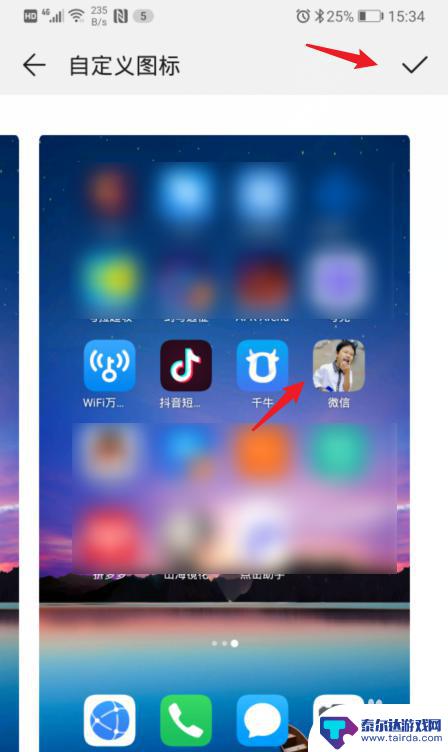
10.确定后,回到手机桌面,就可以看到修改后的应用图标。
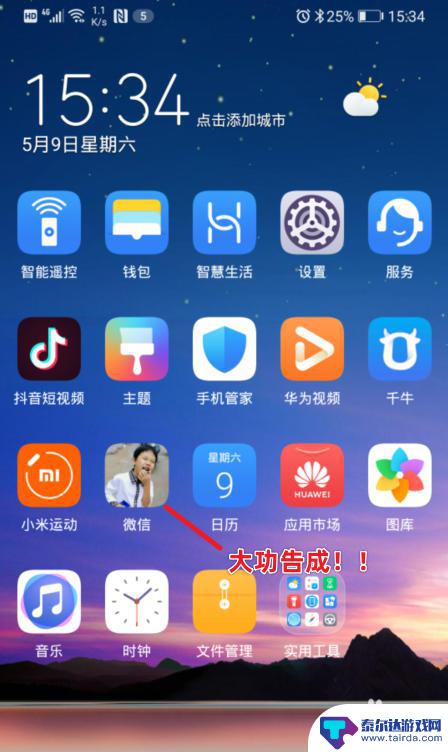
以上是华为更换应用图标的全部内容,如果有需要的用户,可以按照以上步骤进行操作,希望对大家有所帮助。















